Anuncio
Cuando desee encontrar algo en la web, probablemente abra su navegador y realice una búsqueda en Google. Y si bien esta es la forma más obvia de búsqueda, puede llevar a Google un paso más allá con las Alertas de Google.
Con las Alertas de Google, puede ingresar lo que desea encontrar y recibir un correo electrónico regular con todos los resultados. Entonces, en lugar de buscar en Google todas las mañanas algo nuevo relacionado con su interés, puede consultar su bandeja de entrada. Esto es útil para cosas como noticias globales o locales, códigos de cupones o ventas, o actualizaciones de sus películas o programas de TV favoritos.
Si es nuevo en Alertas de Google, MakeUseOf está aquí para ayudarlo. Aquí le mostramos cómo configurar Alertas de Google.
Configurar alertas de Google con sugerencias
La forma más sencilla de comenzar con las Alertas de Google es verificando las sugerencias de alerta. Google le ofrece una buena selección de temas populares como empresas, finanzas, música, deportes, política y más.
Por lo tanto, puede configurar rápidamente alertas para cosas como bitcoin en la categoría de finanzas, Pearl Jam en música o Game of Thrones para el tema de TV.
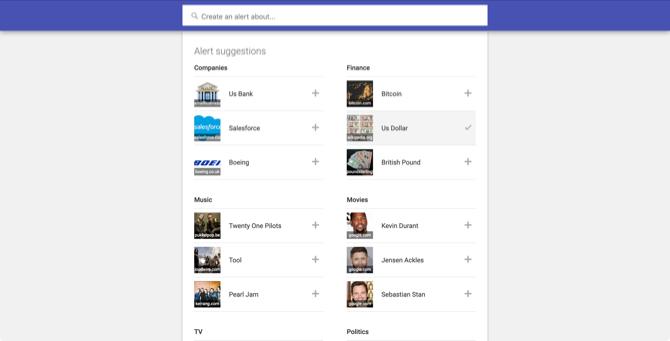
Diríjase al sitio web de Alertas de Google e inicie sesión con la cuenta de Google que desea usar para los correos electrónicos de alerta, si tiene más de uno.
Desplázate un poco hacia abajo y verás Sugerencias de alerta. Si le gusta una de estas opciones, simplemente haga clic en Signo de más para agregarlo Luego, cuando vuelvas a la parte superior, verás el Mis alertas sección con los que elijas.
Configurar alertas de Google con palabras clave
Ahora que sabe cómo configurar una alerta de Google básica, veamos algunos tipos de alertas de Google que puede crear usted mismo.
Al igual que buscando en Google La mejor hoja de trucos de búsqueda de Google: consejos, operadores y comandos para saberEstos consejos, operadores y comandos especiales de búsqueda de Google lo ayudarán a reducir sus resultados de búsqueda y siempre a obtener los resultados exactos que está buscando. Lee mas con palabras clave, puede configurar alertas adaptadas a sus intereses. Esto le permite ir más allá de las sugerencias de alerta que ofrece Google. Además, puede ingresar símbolos y usar operadores de búsqueda como lo haría en la Búsqueda de Google para limitar sus resultados.
Por ejemplo, tal vez le gustaría recibir un correo electrónico con artículos en MakeUseOf que mencionen los regalos para que pueda comenzar sus compras navideñas o de cumpleaños.
Entrarías sitio de regalos: makeuseof.com en el cuadro de búsqueda. Luego verá una vista previa de los tipos de resultados que recibiría. Si está satisfecho con eso, haga clic en Crear alerta. O puedes hacer clic Mostrar opciones y ajuste la configuración de la alerta que describiremos más adelante.
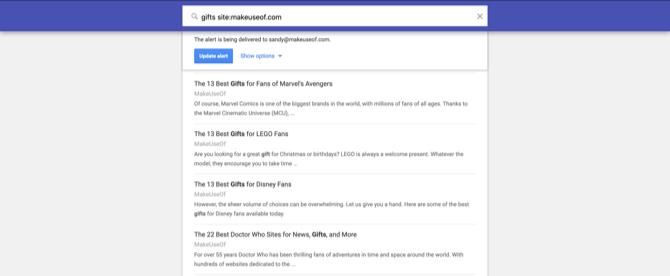
Como otro ejemplo, tal vez esté buscando una nueva Chromebook y desee que tenga un precio dentro de cierto rango. Podrías entrar Chromebook $ 200.. $ 500 en el cuadro de búsqueda, ajuste la configuración si lo desea y cree la alerta.
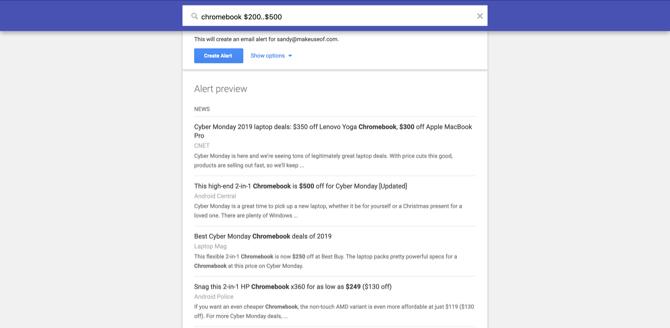
¿Necesita encontrar piezas para arreglar su bicicleta en Nueva York en Craigslist? Puede combinar algunos operadores para reducir sus resultados de alerta e ingresar Sitio de “Nueva York” Y “piezas de bicicleta”: craigslist.org.
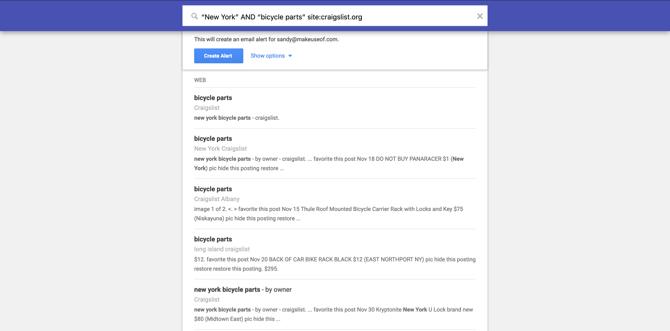
¿Desea encontrar códigos de cupón para una tienda por departamentos como Kohl’s? Entrar el "código de cupón" de kohl en el cuadro de búsqueda.
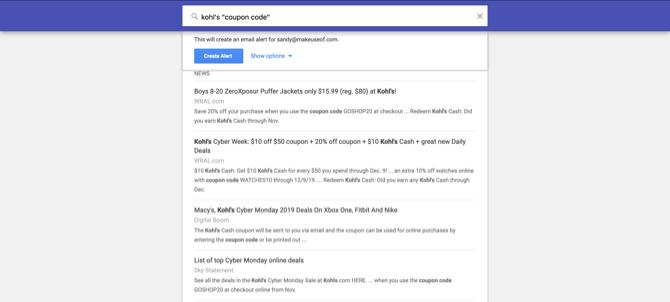
Hay toneladas de posibilidades para los tipos de Alertas de Google que puede configurar y personalizar.
Configuración y opciones de alertas de Google
Cuando crea una alerta, puede ajustar la configuración en ese momento haciendo clic en el Mostrar opciones enlace o luego haciendo clic en el Botón Editar (icono de lápiz) junto a la alerta en la sección Mis alertas.
Configuraciones de alertas individuales
Una opción que tiene con las Alertas de Google es personalizar las alertas individuales que recibe Puede elegir con qué frecuencia recibir las alertas, las fuentes, un idioma en particular y algunas otras opciones.
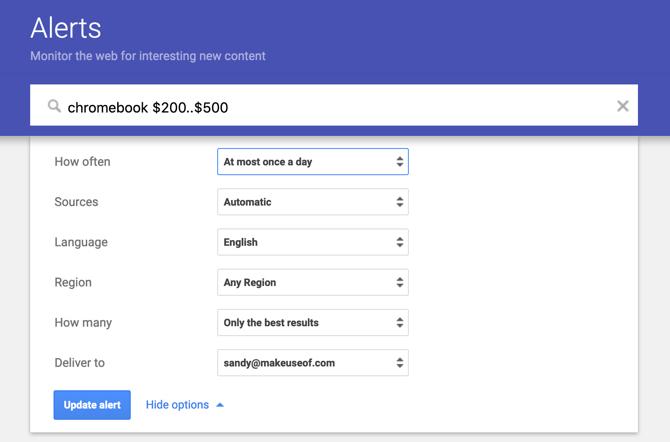
Aquí hay un resumen de la configuración que puede ajustar:
- Con qué frecuencia: "As-It-Happens" es mejor para cosas urgentes (como ofertas flash) pero "At Most Once A Week" es ideal para casos que son menos urgentes o si no desea ahogarse en correos electrónicos.
- Fuentes: ¿Qué tipos de contenido quieres considerar? Estas corresponden a las categorías propias de Google, que incluyen: Noticias, Blogs, Web, Video, Libros, Discusiones y Finanzas. Si lo desea, puede seleccionar más de uno o simplemente usar la opción Automático para todos.
- Idioma: Filtra las fuentes según el idioma que seleccione.
- Región: ¿Solo desea considerar fuentes en los EE. UU., Canadá o el Reino Unido? Así es como los filtra.
- Cuántos: Elija "Solo los mejores resultados" (criterios más estrictos para la coincidencia) o "Todos los resultados" (más liberal, casi todo lo que Google encuentra).
- Entregar a: Haga que las alertas se envíen a su cuenta de Gmail o RSS.
Si decide no utilizar la configuración adicional, las Alertas de Google predeterminarán los resultados globales tal como se encuentran y los enviarán directamente a su correo electrónico.
Con respecto a la opción Fuentes, aquí hay un desglose de cada tipo de contenido:
- Noticias: Solo busca los últimos artículos en Google Noticias.
- Blogs: Solo busca publicaciones de blog recientemente publicadas.
- Web: Búsquedas todos nuevas piezas de contenido en la web.
- Vídeo: Solo busca descripciones de video en Google.
- Libros: Solo busca nuevas incorporaciones a Google Books.
- Discusiones: Solo busca nuevos hilos de foro en línea.
- Finanzas: Solo busca precios para acciones que coinciden con la consulta.
- Automático: Búsquedas en todos categorías.
Mis alertas
Si configura más de una alerta, puede incluirlas en un correo electrónico llamado Resumen. Haga clic en el Botón de configuración (icono de engranaje) en la sección Mis alertas.
Luego puede marcar la casilla para Digerir y elija recibir el correo electrónico como máximo una vez al día o por semana.
Opcionalmente, puede marcar la casilla para Entrega para seleccionar la hora del día en que desea recibir el correo electrónico.
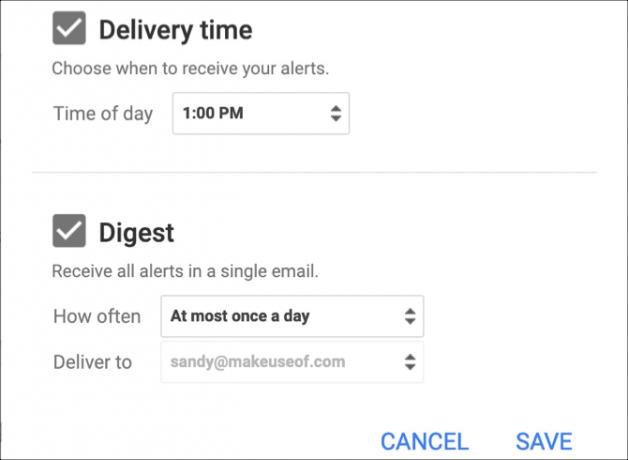
Eliminar una alerta
Si más tarde cambia de opinión acerca de una alerta que configuró, puede eliminarla fácilmente y dejar de recibir los correos electrónicos.
Regrese a la página de Alertas de Google e inicie sesión en su cuenta de Google. En la cima de la Mis alertas sección, haga clic en el Eliminar botón (icono de papelera) al lado de la alerta que desea eliminar.
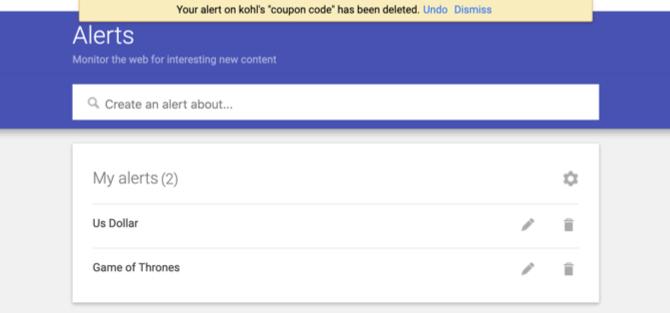
Nunca te pierdas nada con las alertas de Google
Si te encuentras buscando en Google todos los días o incluso algunas veces por semana exactamente lo mismo, entonces Google Alerts puede ahorrarte tiempo y energía al entregar tus intereses directamente en tu bandeja de entrada.
Y para esos momentos únicos en los que solo necesita buscar una vez, consulte nuestros consejos para buscando en Google por fecha 6 formas de buscar 'por fecha' en GooglePuede personalizar su búsqueda de Google de muchas maneras ahora. Buscar dentro de una fecha es importante para algunos tipos específicos de información. Leamos algunos consejos y trucos sobre cómo hacerlo. Lee mas o como buscar una imagen en Google Cómo buscar una imagen en GoogleUna búsqueda inversa de imágenes es excelente para localizar los orígenes de una imagen en una página web o localizar al artista responsable de una fotografía genial. Lee mas .
Con su licenciatura en Tecnología de la Información, Sandy trabajó durante muchos años en la industria de TI como Gerente de Proyecto, Gerente de Departamento y Líder de PMO. Luego decidió seguir su sueño y ahora escribe sobre tecnología a tiempo completo.


